Học cách sử dụng chức năng quay màn hình vivo một cách dễ dàng (ghi âm chỉ bằng một cú nhấp chuột, ghi lại những khoảnh khắc tuyệt vời của bạn)
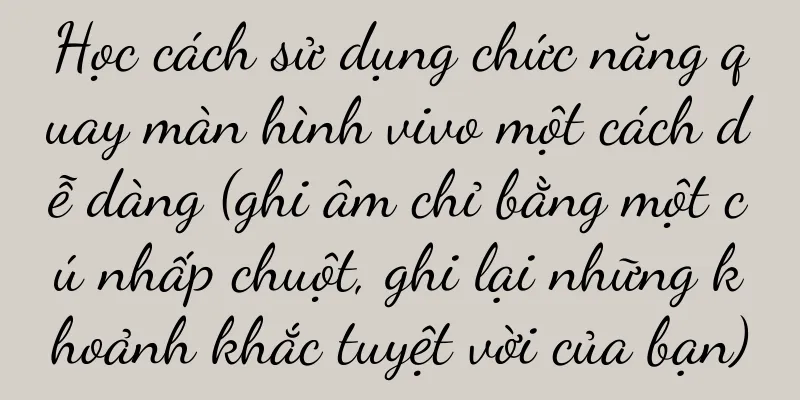
|
Chức năng quay màn hình đã trở thành một trong những công cụ được người dùng điện thoại di động sử dụng phổ biến trong xã hội hiện đại. Chức năng ghi lại màn hình của nó dễ vận hành và được người dùng yêu thích. Nó có các chức năng mạnh mẽ. Vivo là một thương hiệu điện thoại di động nổi tiếng. Và để giúp bạn đọc dễ dàng làm chủ chức năng này, bài viết này sẽ giới thiệu chi tiết cách sử dụng điện thoại vivo để quay màn hình. Cách bật chức năng quay màn hình vivo 1. Tìm biểu tượng ứng dụng và mở giao diện chính của điện thoại. 2. Vào trang danh sách ứng dụng và nhấp vào biểu tượng ứng dụng. 3. Tìm biểu tượng ứng dụng "Ghi màn hình" trên trang danh sách ứng dụng. 4. Nhấp vào “Ghi màn hình” để mở chức năng ghi màn hình vivo và áp dụng biểu tượng. Thiết lập các thông số ghi màn hình để cải thiện chất lượng ghi 5. Bạn có thể thấy một số tùy chọn cài đặt ở đầu giao diện và vào ứng dụng quay màn hình vivo. 6. Nhấp vào "Cài đặt" để vào giao diện cài đặt thông số ghi màn hình và các tùy chọn. 7. Âm thanh và các thông số khác có thể được điều chỉnh theo nhu cầu cá nhân. Bạn có thể điều chỉnh chất lượng hình ảnh và tốc độ khung hình trong giao diện cài đặt thông số ghi màn hình. Chọn vùng ghi âm 8. Có tùy chọn "Khu vực ghi hình" ở đầu giao diện của ứng dụng ghi màn hình vivo. 9. Nhấp vào "Khu vực ghi" để chọn toàn màn hình và chọn khu vực cần ghi, khu vực tùy chỉnh hoặc cửa sổ ứng dụng trong menu bật lên. Bắt đầu ghi âm 10. Có một nút "Bắt đầu ghi" màu đỏ ở cuối giao diện ứng dụng ghi màn hình vivo. 11. Nhấp vào "Bắt đầu ghi" để bắt đầu đếm ngược. Hệ thống sẽ tự động bắt đầu ghi màn hình điện thoại. Sau khi nhấn nút và đếm ngược kết thúc. Tạm dừng và dừng ghi âm 12. Bạn có thể nhấp vào nút tạm dừng ở cuối giao diện để tạm dừng bản ghi nếu cần. 13. Nhấp vào nút dừng ở cuối giao diện để dừng ghi khi bạn cần dừng ghi. Xem trước và lưu các tập tin ghi màn hình 14. Bạn có thể xem trước tệp ghi màn hình. Sau khi ghi xong, hệ thống sẽ tự động bật lên giao diện xem trước. 15. Nhấp vào nút Lưu để lưu tệp ghi màn hình vào album điện thoại di động hoặc vị trí đã chỉ định nếu bạn hài lòng với hiệu ứng ghi màn hình. Tôi tin rằng qua bài viết này, bạn đọc đã hiểu sâu hơn về chức năng quay màn hình của điện thoại di động Vivo. Bạn có thể dễ dàng ghi lại những khoảnh khắc tuyệt vời trên điện thoại, chia sẻ thành tích chơi game với bạn bè, sử dụng chức năng ghi màn hình vivo, kỹ năng vận hành, v.v. Bạn sẽ thấy thú vị và tiện lợi hơn khi thành thạo chức năng này. Hãy đến và thử nhé! |
Gợi ý
Bảng xếp hạng chất lượng điện thoại di động hàng đầu năm 2021 được công bố (khám phá chất lượng hàng đầu và sự đổi mới trên thị trường điện thoại di động)
Trong xã hội hiện đại, điện thoại di động đã trở t...
Tiết lộ thời gian sạc của Xiaomi Mi Band 4 (Thời gian sạc phụ thuộc vào những yếu tố nào? — Tiết lộ thời gian sạc của Xiaomi Mi Band 4)
Thời gian sạc là một trong những mối quan tâm chín...
Cải thiện hiệu quả viết và dễ dàng làm chủ việc gõ dấu câu trên máy tính (dạy bạn cách gõ dấu câu nhanh để viết mượt mà hơn)
Trong thời đại số, máy tính đã trở thành một trong...
Điện thoại của tôi ngày càng chậm đi, tôi có thể giải quyết vấn đề này như thế nào? (Phương pháp và kỹ thuật hiệu quả để xử lý điện thoại di động chạy chậm)
Với sự phát triển nhanh chóng của công nghệ, điện ...
Khuyến mãi cửa hàng thành viên, giảm giá cứng trở thành giảm giá mềm?
Các thương gia hàng đầu đã bắt đầu cuộc chiến giá...
Xóa bỏ các hạn chế in PDF, duyệt và in tài liệu PDF một cách tự do (dễ dàng xóa bỏ các hạn chế in PDF bằng cách bẻ khóa mật khẩu bảo vệ hoặc sử dụng các công cụ mở khóa chuyên nghiệp)
Trong công việc và học tập hàng ngày, chúng ta thư...
Danh sách đầy đủ các phím tắt xóa máy tính (nắm vững các phím tắt này để xóa các tệp tin trên máy tính một cách dễ dàng và hiệu quả)
Chúng ta thường cần xóa một số tập tin trong quá t...
Năm góc nhìn về sự phát triển của phương tiện truyền thông
Từ những tờ giấy cói đầu tiên cho đến Internet ng...
Cách xóa cửa sổ bật lên khi bạn muốn dán từ WeChat bằng Phương pháp nhập Sogou (phương pháp và các bước để giải quyết cửa sổ bật lên khi bạn muốn dán từ Phương pháp nhập Sogou)
Hiện nay, ngày càng nhiều người sử dụng Sogou Inpu...
Phiên bản mới nhất của The Sims Free Edition (giới thiệu Sims miễn phí và thú vị)
Điểm chung của chúng là có thể phát triển khả năng...
Cách hủy mật khẩu khởi động Windows 11 (các bước đơn giản hướng dẫn bạn hủy mật khẩu đăng nhập Windows 11)
Đôi khi chúng ta có thể cảm thấy việc nhập mật khẩ...
Tại sao mọi người ngáp và rơi nước mắt (nghiên cứu khám phá lý do tại sao mọi người ngáp)
Trong xã hội hiện đại, nhiều người có thói quen ng...
Cách khắc phục tình trạng màn hình Apple bị ố vàng (điều chỉnh đơn giản)
Tuy nhiên, đôi khi chúng ta có thể thấy màn hình c...
Một cửa hàng rộng 10 mét vuông có 14.000 cổ đông
Hiện nay, "cổ đông đám mây" trên nền tả...
Trong số các tài khoản chính thức Douyin, Kuaishou, Toutiao, WeChat và Xiaohongshu, tài khoản nào dễ kiếm tiền hơn khi tự điều hành phương tiện truyền thông của bạn?
Bài viết này so sánh và phân tích ưu điểm và nhượ...









